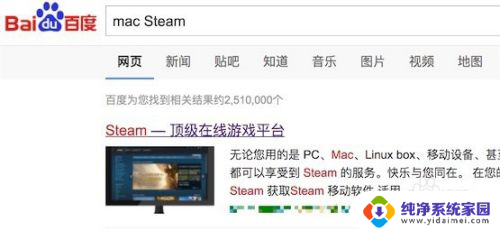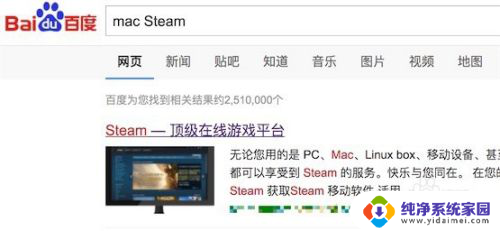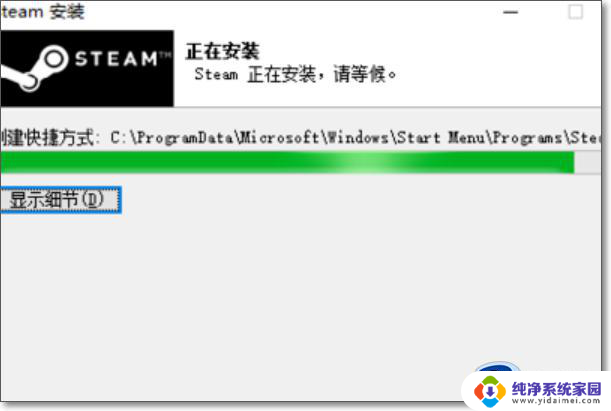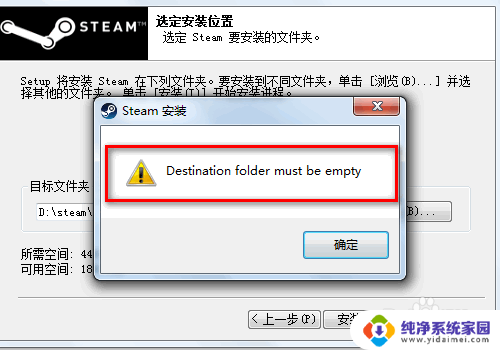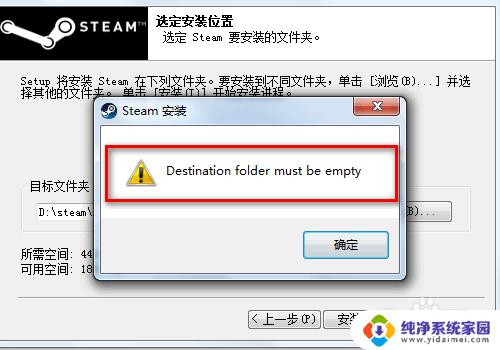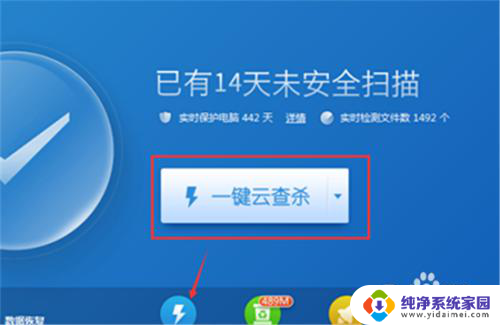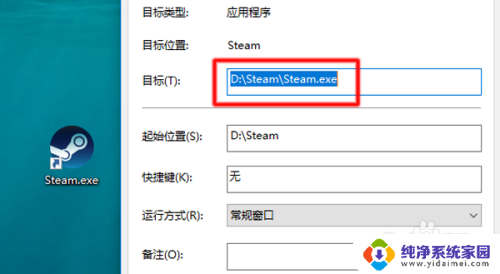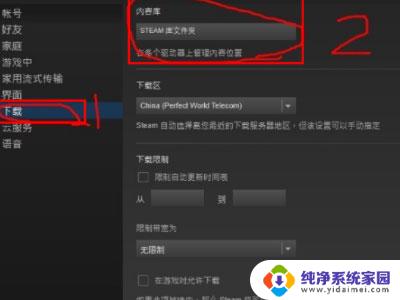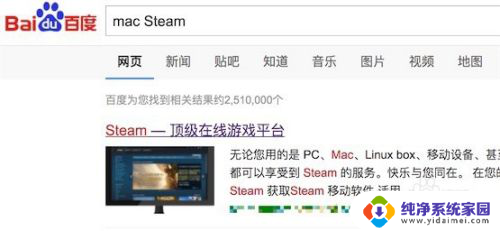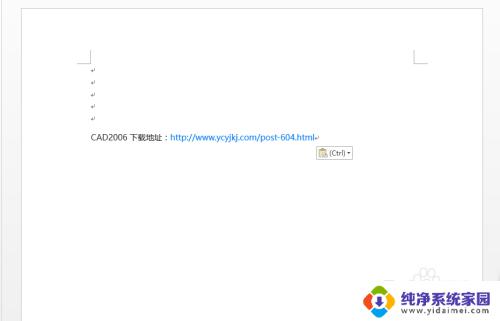macbookpro怎么安装steam Mac如何免费安装Steam
更新时间:2024-04-25 17:55:38作者:yang
在现代科技发展迅速的时代,游戏已经成为人们生活中不可或缺的一部分,而在MacBook Pro上安装Steam,成为了很多游戏玩家的必经之路。Steam是一个全球知名的游戏平台,拥有大量的游戏资源和社区功能,为玩家提供了丰富多样的游戏选择和交流互动的平台。如何在MacBook Pro上免费安装Steam呢?接下来我们将一一解答。
具体方法:
1.首先在百度上搜索 mac steam。
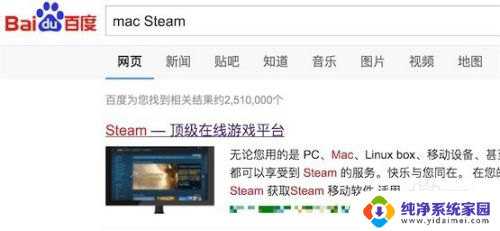
2.打开官方网站后,就可以看到下载安装按钮了。点击‘立即安装’就行。
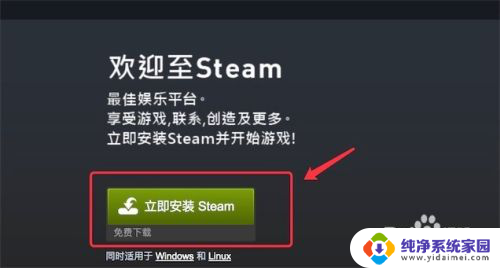
3.下载回来后,点击这个dmg文件,进行安装。
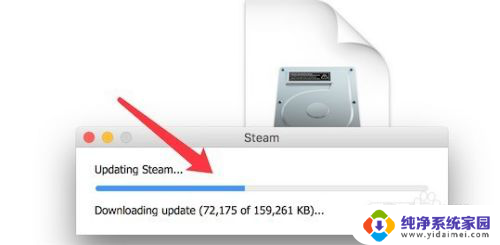
4.安装完成,需要把它拖到右边。这样以后在Launchpad里就能打开了。
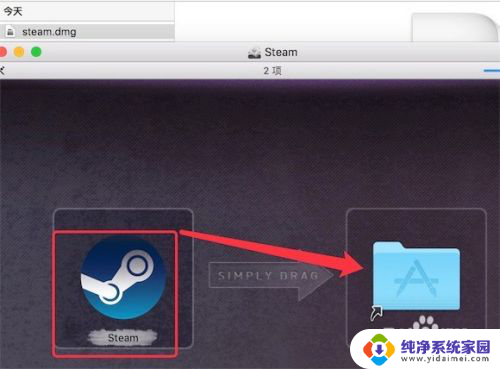
5.打开Launchpad,就可以看到这个新装的steam了。
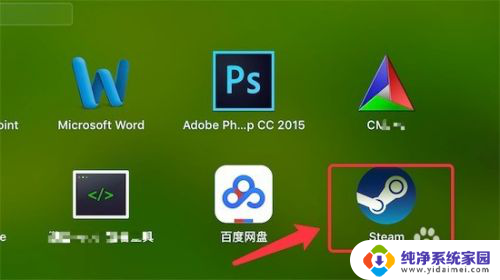
6.打开后,我们可以注册一个账号,或登录已有的账号。
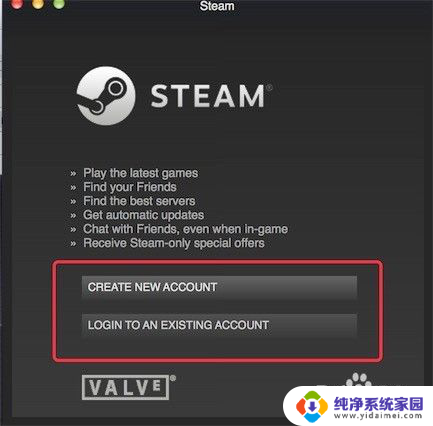
7.注册完,或登录进去后,我们就可以使用steam了。
(默认的是英文版,要设置成中文版,可以参考下方的链接)
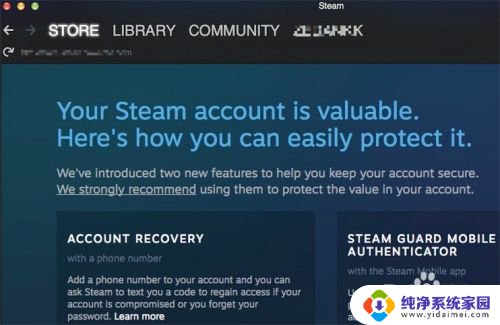
以上是关于如何在macbookpro上安装steam的全部内容,如果你遇到了这个问题,不妨试试小编提供的方法来解决吧,希望能对大家有所帮助。